文章詳情頁
win7系統出現任務管理器被停用詳細解決方法
瀏覽:3日期:2022-12-26 08:49:06
我們在使用win7系統的時候,發現其中的任務管理器被停用,該怎么處理呢?下文教程就呈現了win7系統中出現任務管理器被停用的詳細解決方法。

1、開始搜索輸入“gpedit.msc”點擊打開或者運行輸入“gpedit.msc”點擊確定打開本地策略編輯器;如圖所示:
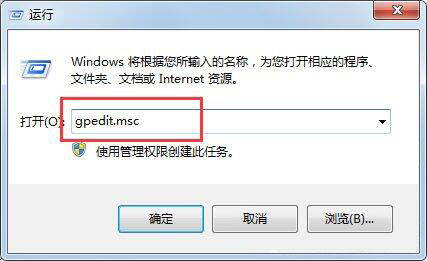
2、打開“用戶配置”--“管理模板”--“系統”--“Ctrl+Alt+Del選項”;如圖所示:
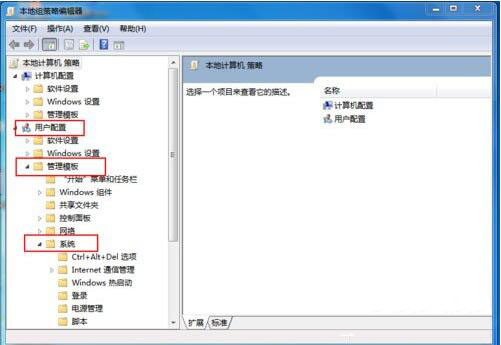
3、在“Ctrl+Alt+Del選項”里面鼠標點擊打開“刪除任務管理器”;如圖所示:
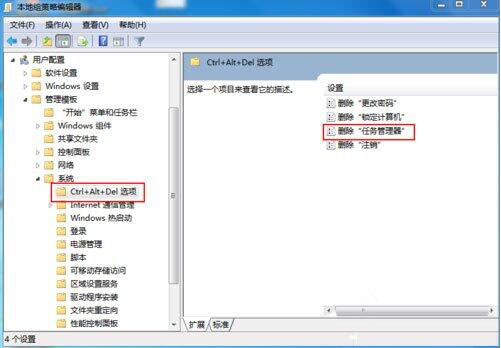
4、把“刪除任務管理器”設置為“未配置”或者是“已禁用”,重啟后再嘗試打開任務管理器即可。如圖所示:
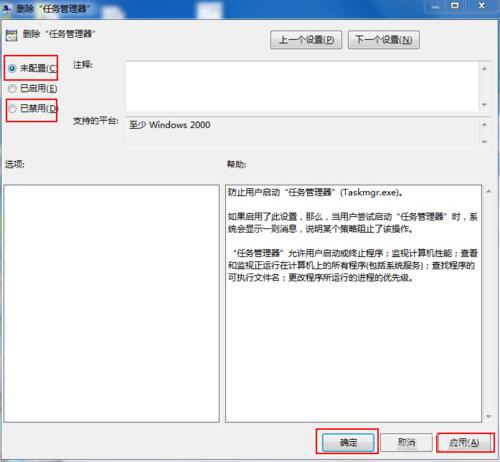
看完了上文講述的win7系統中出現任務管理器被停用的詳細解決方法,你們是不是都學會解決的方法了呢?
相關文章:
1. AMD Ryzen下怎么安裝Win7系統2. 電腦安裝win7系統后無法連接到網絡怎么辦?電腦安裝win7系統后無法連接到網絡解決辦法3. Win7系統提示此程序被組策略阻止怎么解決?4. Win7系統U盤中毒后文件夾被病毒隱藏的解決方法5. Win7系統打印機提示spoolsv.exe應用程序錯誤怎么解決?6. Win7系統提示你可能是盜版軟件的受害者如何處理?7. ThinkPad 25筆記本怎樣安裝win7系統 安裝win7系統方法介紹8. Win7系統Ctrl+A鍵不能用怎么辦?9. Win7系統安裝軟件時提示“無數字簽名”如何解決呢?10. Win7系統怎么開啟Administrator管理員賬號及權限?
排行榜
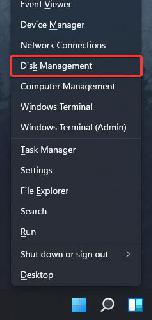
 網公網安備
網公網安備